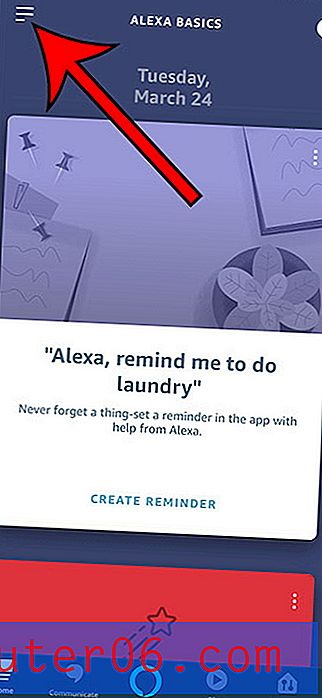Как да направите GIF папка
Ако се окажете с редица GIF файлове, които сте създали или изтеглили от интернет, може да е трудно да ги следите. Освен това, ако създавате тези файлове по конкретна причина, например ако искате да направите GIF папка за Tumblr, то наличието на място, където винаги съхранявате файловете, може да направи много по-просто да намерите тези файлове, когато имате нужда от тях. Следователно, научавайки как да направите GIF папка на вашия компютър с Windows 7, можете да запазите файловете, които се нуждаете от по-организирани на вашия компютър, така че да можете да ги намерите, когато имате нужда от тях. Като допълнителен бонус, същият метод, който използвате за създаване на вашата GIF папка, може да се използва за създаване на други папки на вашия компютър, които можете да използвате за по-нататъшно организиране и на другите ви файлове.
Как да направя GIF папка?
Първият избор, който трябва да направите, когато определяте как да създадете GIF папка, е къде на вашия компютър искате да се намира папката. Ако искате да се придържате към организационния метод по подразбиране, който вече е на вашия компютър, тогава можете да помислите да направите GIF папка в папката „ Снимки “ за вашия потребителски профил. Можете да получите достъп до тази папка, като щракнете върху бутона " Старт " в долния ляв ъгъл на екрана на компютъра, след което щракнете върху папката " Снимки " в колоната в дясната част на менюто.
Ако обаче не искате да използвате тази папка за съхранение на вашите GIF файлове, тогава можете да изберете всяко друго място на вашия компютър. Друг добър избор може да бъде папката „ Изтегляния “ в папката „ Потребител “ или папката „ Документи “, свързана с потребителския ви профил. Можете да намерите папката „ Изтегляния “ в папката „ Потребител “, като щракнете върху бутона „ Старт “, след което щракнете върху потребителското си име в горния десен ъгъл на менюто „ Старт “. Ако искате да създадете GIF папка в папката „ Документи “, просто щракнете върху бутона „ Старт “, след което щракнете върху опцията „ Документи “ в дясната колона.
Сега, след като сте отворили папката, в която искате да създадете вашата GIF папка, можете да продължите да научите как да получите GIF папка на вашия компютър. За целите на този пример създавам GIF папката вътре в моята папка Pictures .
Щракнете с десния бутон на мишката навсякъде в папката, щракнете върху Ново, след което щракнете върху Папка .

Това ще създаде нова икона на папката вътре в избраната от вас папка и ще видите курсор до иконата, който ще ви подкани да въведете име за папката. За да направите нещата възможно най-прости, препоръчвам просто да назовете папката GIF, както направих в изображението по-долу. След като въведете името на папката си, натиснете клавиша Enter на вашия компютър.
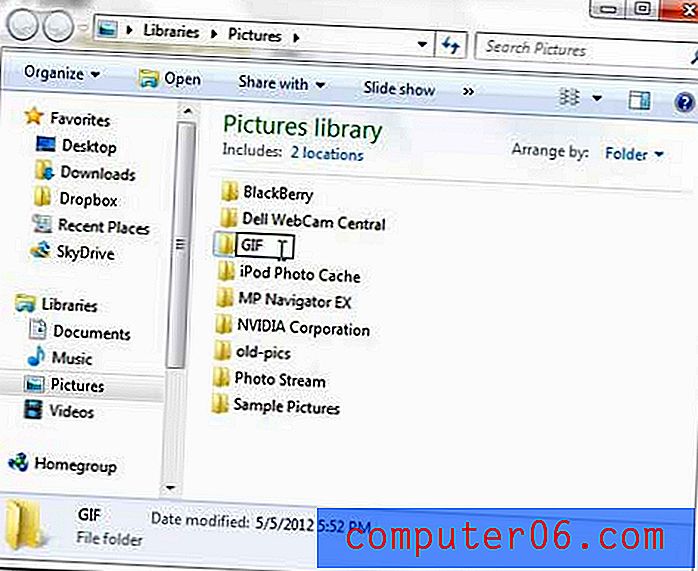
Вашата GIF папка вече е създадена и е чудесно място за вас да запишете всички GIF файлове, които бихте могли да придобиете и използвате по различни причини, например ако искате да направите GIF папка за Tumblr.
Сега също може да е подходящ момент да търсите в компютъра си всички GIF файлове, които вече имате. Можете да направите това, като щракнете върху бутона Старт, след което щракнете в полето за търсене в долната част на прозореца. Въведете .gif в полето за търсене, след което изчакайте няколко секунди, докато Windows 7 търси вашия твърд диск. След това можете да щракнете с десния бутон върху който и да е от резултатите от вашето търсене, щракнете върху Копиране и след това поставете копирания файл във вашата GIF папка.